회사 업무로 인해 Mac에서 SVN을 사용하게 되었으므로 SnailSVN Lite를 활용하게 되었다.
Mac의 SnailSVN은 window의 tortoiseSVN과 비슷하다고 하지만, 사용해 본 적이 없어서 모름.
우선 App Store에서 SnailSVN Lite를 찾아 설치한다.
Lite가 아닌 유료버전(19,000원)도 있으나 하나의 포트만 사용하는 경우 무료버전이 있으니 잘 활용하면 된다.
설치하기
1. App Store > snailsvn 검색 > SnailSVN Lite: SVN for Finder 설치

2. SVN 버전 선택 > Next
설치된 SVN 버전에 맞추면 되나 나중에 환경설정으로 수정도 가능하다.

2-1. Next 선택

2-2. Continue 선택

3. 설치 완료 후 자동 실행(자동 실행이 안 될 경우 응용 프로그램에서 열기) > Open System Preferences 버튼 클릭

4. 확장 프로그램에서 Finder 확장 프로그램의 SnailSVNLite에 체크하기.

이것으로 SnailSVN Lite의 설정은 끝났다.
사용방법
1. Checkout 하기 : SVN 상의 파일을 다운로드 받을 때
① 적당한 위치에 SVN을 위한 폴더를 생성한다.

② 해당 폴더 상단의 S 표시를 누르고 SVN Checkout...을 누른다.

③ SVN 연결 후 파일을 가져올 폴더인지 확인 후 하단의 Select 버튼 클릭

④ 제공받은 URL을 URL of repository에 넣고 OK 클릭

⑤ 제공받은 아이디와 비밀번호를 입력하면 자동으로 생성한 폴더에 공유된 파일들이 들어감.

2. Commit 하기 : SVN 상에 파일을 업로드할 때
① 사용하는 SVN 폴더에 파일을 올리거나 새로고침 후
해당 파일이나 폴더를 오른쪽 클릭 - SVN Commit으로 올리기
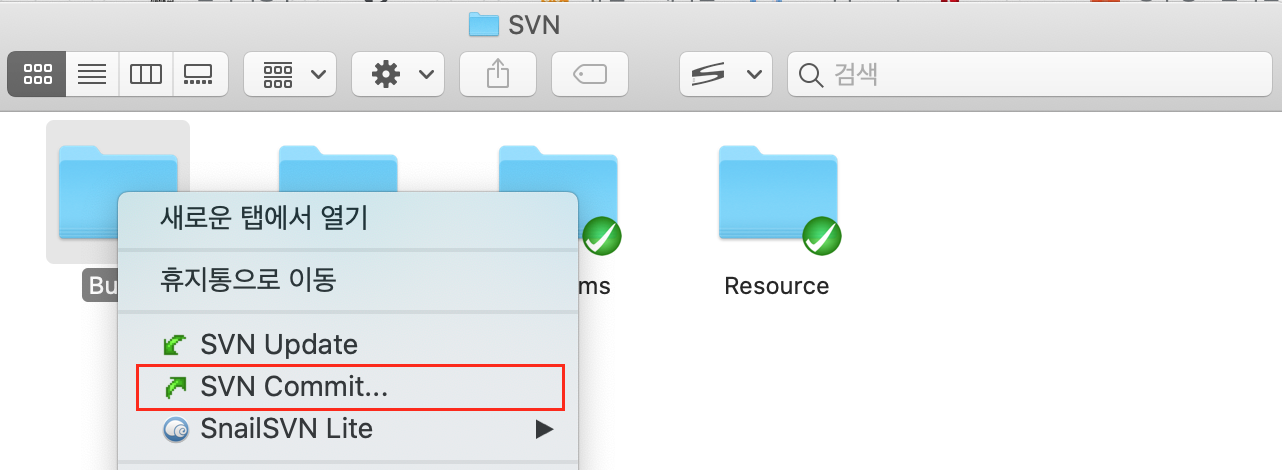
3. Update 하기 : SVN의 내용을 최신화 시킬 때
① Update 된 폴더나 파일을 대상으로 오른쪽 클릭 후
SVN Update로 최신화 시키기

'Programming > etc.' 카테고리의 다른 글
| [etc] 매개변수(Parameter)와 인수/인자(Argument) 차이 (0) | 2022.08.03 |
|---|---|
| [etc] Context란 무엇인가? (0) | 2022.08.02 |
| [etc] terminal/iterms2에서 code 사용하기 설정 (0) | 2022.06.15 |
| [npm] npm 버전 최신/특정 버전으로 설치하기 (0) | 2022.05.03 |
| [Mac] Homebrew를 통해 node.js, npm, yarn 설치하기 (0) | 2022.05.03 |

